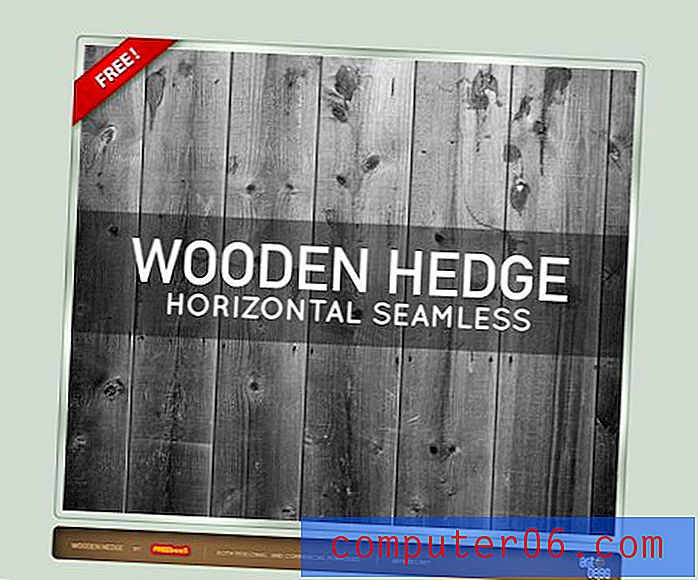Jak skrýt mřížky v Excelu 2013
Gridlines v Excelu 2013 nabízejí efektivní způsob vizuálního oddělení vašich dat do různých buněk. Tyto mřížky se mohou objevit na obrazovce, když upravujete tabulku, a mohou se objevit na stránce při tisku.
Můžete však narazit na situace, kdy nechcete, aby se mřížky zobrazovaly nebo tiskly v aplikaci Excel 2013, což vás může nechat hledat nastavení, které je ovládá. Náš průvodce níže vám ukáže, jak najít možnost nabídky, která vypne prohlížení a tisk mřížek v Excelu.
Jak odebrat mřížky v tabulce aplikace Excel 2013
Existují dvě různá místa, kde se můžete rozhodnout zobrazit nebo skrýt mřížky v listu aplikace Excel. Při úpravě tabulky v počítači lze na obrazovce zobrazit mřížky a lze je vytisknout i při tisku tabulky na papír. V níže uvedených krocích vám ukážeme, jak skrýt mřížky z obou těchto míst, protože jsou umístěna blízko sebe.
Krok 1: Otevřete sešit v aplikaci Excel 2013.
Krok 2: Klikněte na kartu Rozvržení stránky v horní části okna.

Krok 3: Vyhledejte část Gridlines v části Možnosti listu na pásu karet. Klepnutím na pole nalevo od zobrazení a na pole vlevo od tisku odstraníte zaškrtnutí. Gridlines jsou skryty jak na obrazovce, tak na tištěné stránce s nastavením níže.
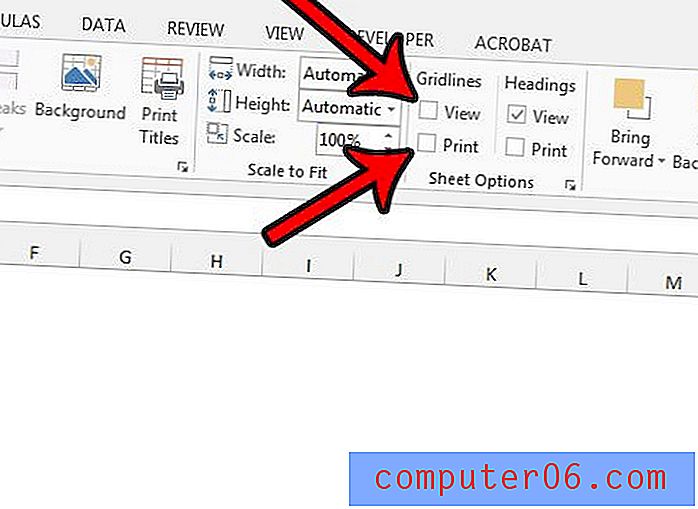
Nyní by tabulka na obrazovce neměla obsahovat řádky a tištěná kopie tabulky nebude obsahovat ani řádky.
Zatímco schopnost zobrazit nebo skrýt mřížky je jednou z nejčastějších změn, které se mají provést při tisku v Excelu, k jinému problému dochází, pokud máte další stránky, které tisknou jeden nebo dva bludné sloupce. Přestože jste se dříve možná pokusili změnit velikost sloupců ručně, Excel 2013 má možnosti, které umožňují přizpůsobit tabulku na jednu stránku. To může ušetřit spoustu času a bolesti hlavy a zároveň usnadní čtenářům prohlížení vašich dat.